修图过后画质压缩得厉害,特别是要几个APP一起修的情况下,每导出一次画质就丢失一点,夸张点的到最后都变成了马赛克了
这时候,你就需要了解一下今天尼古拉斯·北带给大家的主角—— RAW 格式!
平时玩相机的同志,应该对RAW并不陌生,相机格式设置里就能找到它~不玩相机的同志,今天就让我来带你们彻底把这个神奇的格式拿下!
什么是RAW格式
在英文里,RAW的含义是:生的,未加工的。在影像方面,咱们可以理解成 原始档 ,未经任何加工的档案。
“CMOS或者CCD图像感应器将捕捉到的光源信号转化为数字信号的原始数据”
简单来说,就是一点儿也没有损失的格式,记录了拍摄时候的所有光源。打开RAW,你能看到它有记录这张照片的元数据,比如拍摄设备的型号、ISO数值、快门速度、光圈值、白平衡等等参数。
RAW与JPG的联系和区别
说到照片的格式,不得不提一下JPG格式,这是大家最常见的一种格式,大家用手机拍摄的照片一般都是JPG格式
RAW格式和JPG格式到底有啥区别呢?不都是照片格式么?
为了方便大家理解,咱们把拍摄一张照片是制作一身衣服,那么RAW格式就是还没有剪裁的布料,而JPG已经是制作好的不同款式的衣服~

也就是说,无论什么相机,你只要使用JPG格式拍照,你的照片都是先以RAW的形式拍摄,然后相机自动通过算法制作成JPG这些精美的衣服,明白?
RAW的优点
看到这里,就有同志要说了,那既然相机都帮我们做好了衣服(JPG格式),我还要没有做过的布料做什么?
再来个比方,为什么明星们出席活动或者结婚喜欢穿那些大牌的高定,有的甚至要纯手工制作,为什么不去穿那些机器批量生产的衣服?那些高定的衣服就是你手动在RAW格式上修图所得的照片,机器批量生产的衣服就是相机直出的JPG格式!
下面,咱们就来数一数RAW格式到底有啥优点~
1、更大的后期空间
由于RAW是原始光线的记录,也就是说相机拍摄的所有光线都会被记录下来。而JPEG则是相机通过取舍之后的结果这也就意味着RAW有着很高的宽容度
▼RAW格式(上)与JPG格式(下)细节能力的对比
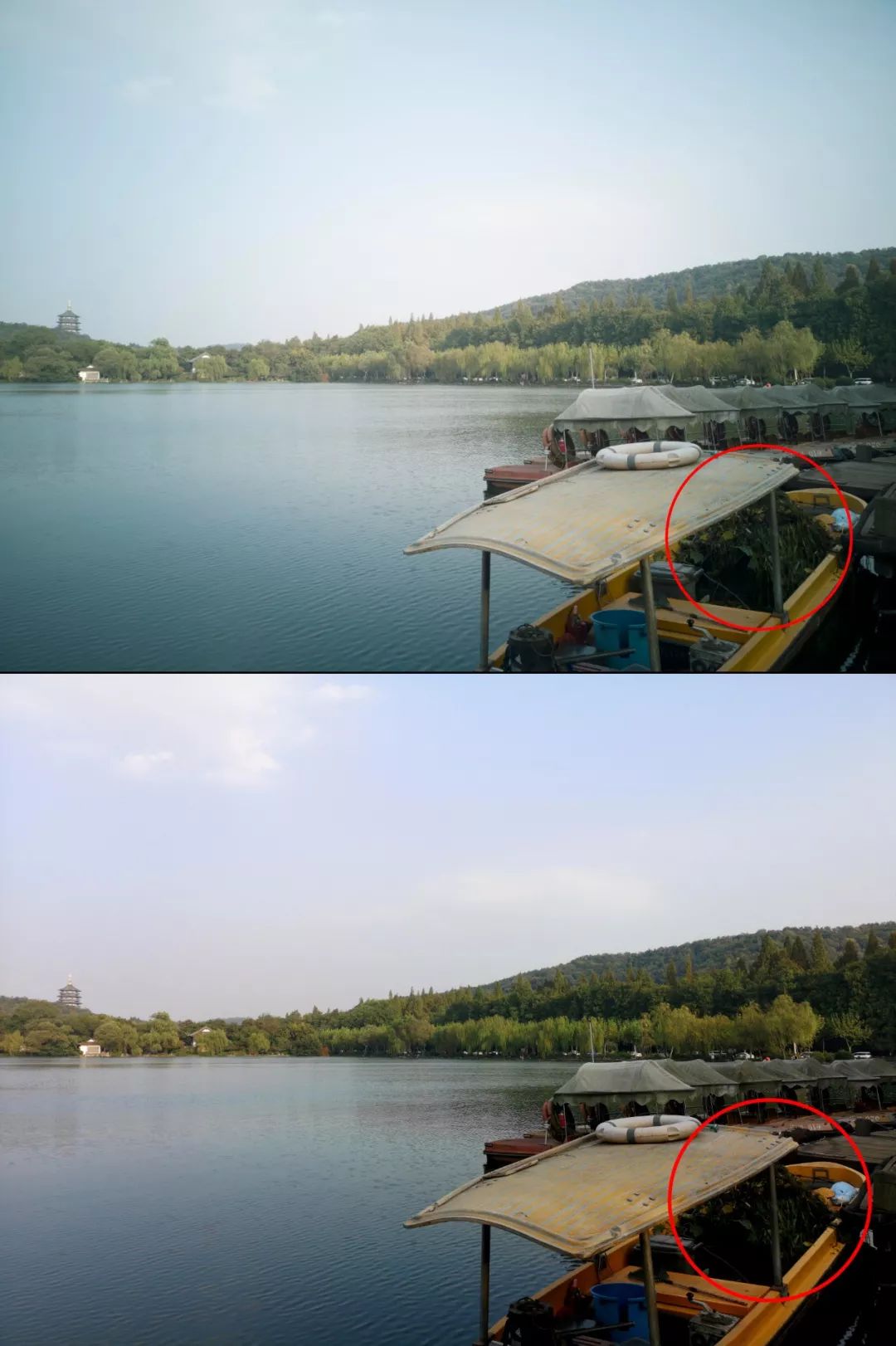
可以看到,使用RAW格式拍摄的照片中,虽然在一开始观感不如JPG,这是因为还没有调整~但是,RAW格式会存有更多的细节,放大之后,就能感受到,比如我在上下图中圈出的部分,很明显,JPG的照片已经出现了死黑,但是RAW格式依旧能看清楚细节~
2、无损调节
还是把RAW做布料,JPG比作衣服,对RAW后期时候,每一次调节就像是在设计最后衣服,全部是在纸上进行,只有真正最后想要衣服了,才将你的设计稿变成衣服(也就是JPG),所以不管你调节多少次,画质一点也不会损,直到你导出为JPG格式!
可是JPG格式每一次调节就相当于在衣服上直接剪裁,这样多次重复你的衣服就是丐帮最美的星了!

这也是为什么,一张照片经过多次调节画质就会严重受损的重要原因!!!
▼JPG格式经过多次修图之后画质严重压缩
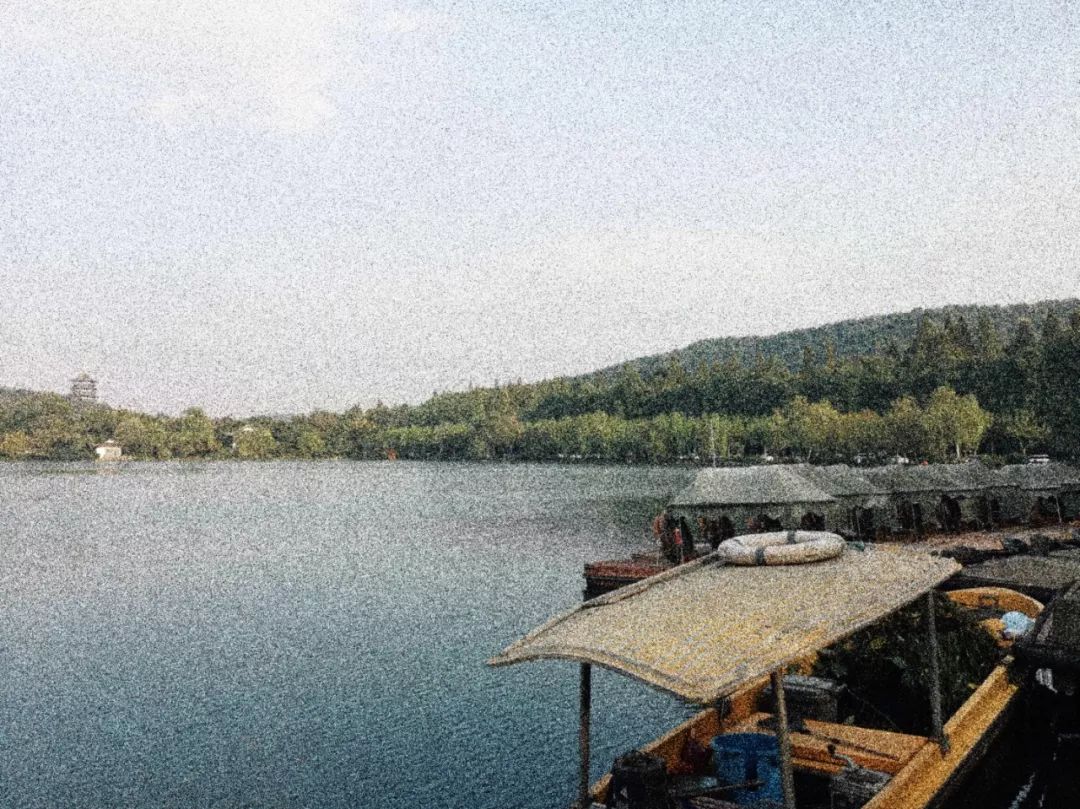
3、更利于前期拍摄
用RAW格式拍摄,因为后期宽容度大,可以修的空间也大,许多问题就不需要在前期进行过多的考量。例如,环境的色温,曝光的宽容度等~
但是RAW格式也不是没有缺点的
第一是它自身的特点导致RAW格式的文件通常都会较大,可以看到下面RAW格式的有79.89MB辣么大,而JPG格式的只有9.65MB,数据量的剧增会给手机的存储带来巨大的压力,16g的同志们估计要哭晕在厕所了!
▼RAW格式(左)与JPG格式(右)大小对比
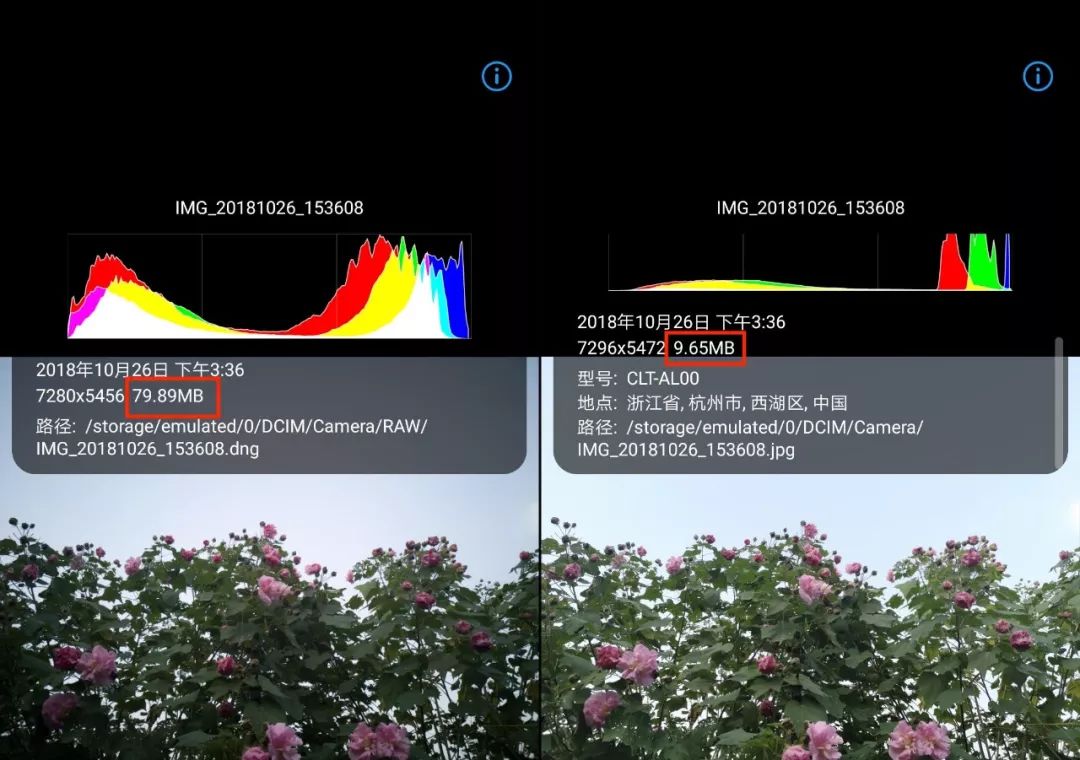
第二,RAW格式分享属性不强,不能分享到微信QQ微博等我们平常肝的几个社交网站,想要传输只能用U盘或者电脑来传输~
不同系统的打开方式
科普了这么多RAW格式,那么,到底如何才能拥有它呢?
安卓用户
据尼古拉斯北不完全测试,HUAWEI P20、xxx都可以在原生相机的专业模式里打开RAW格式!
下面,我就用随手拿起的HUAWEI P20给大家展示一下到底从哪里打开咱们的RAW格式:
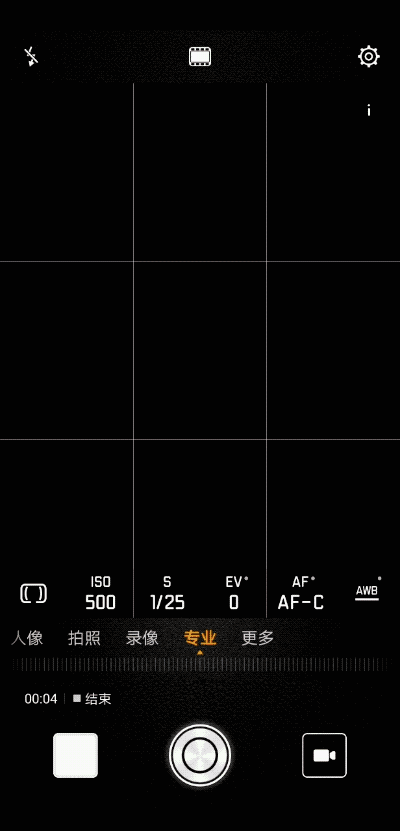
1、打开相机
2、切换到【专业】模式
3、点击【设置】
4、找到【RAW格式】并打开
拍完之后,打开相册,你就能看到两张看起来一模一样的照片!不要怀疑是不是自己手抖多按了一下快门,仔细一看,照片是不一样的!
打开详情看,一张是dng格式,一张是jpg格式!(手机拍摄raw格式都会以dng来展示)
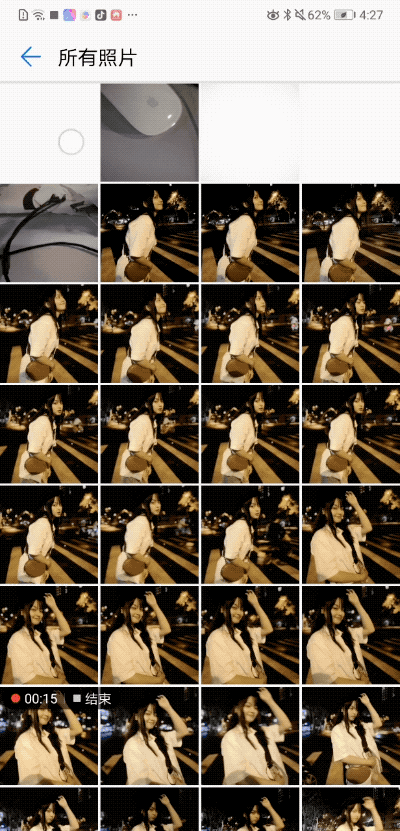
● 苹果用户
苹果没有原生的专业模式,只能借助第三方的软件来拍摄了~
尼古拉斯北搜寻了三天三夜,找到了好多第三方专业相机,但是有的是要收费的,这里我选出了三款免费又好用的来推荐给大家!
1、VSCO
没想到吧!VSCO 不仅可以用来修图,还隐藏着可以拍摄 RAW 格式的功能!
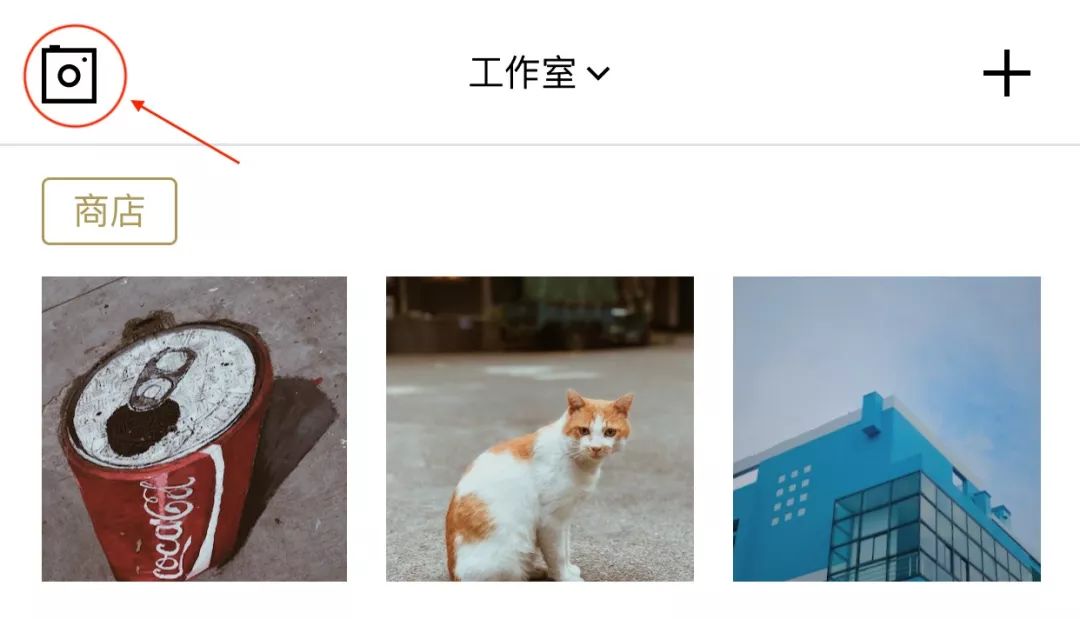
打开VSCO,点击【相机】选项,就是我图中圈出来的辣个!
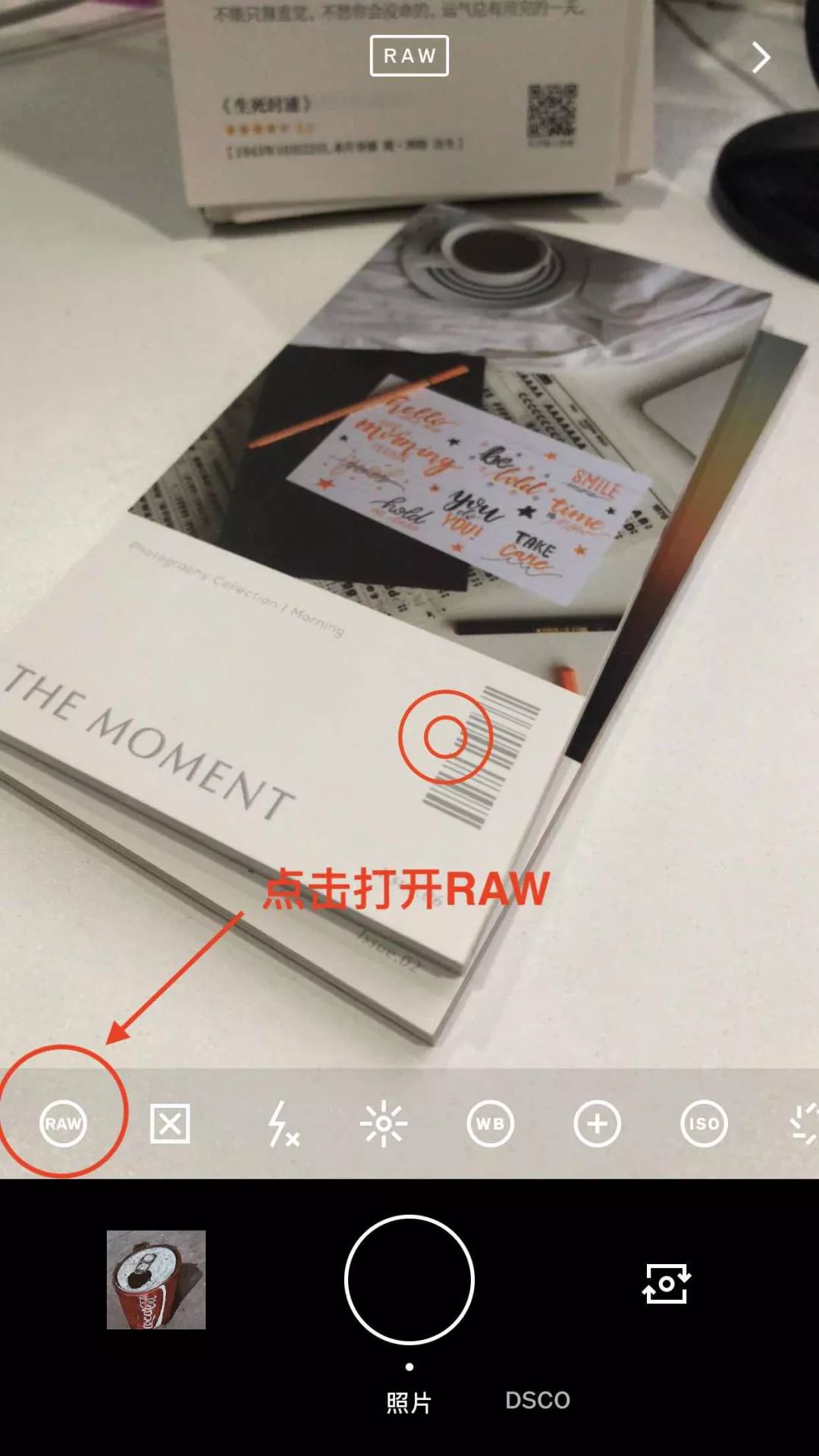
接着点击RAW的那个选项,屏幕上方就会出现RAW的提示,对好焦点击快门就能拍摄了!拍完还能直接进行vsco的修图,美滋滋~
2、Lightroom CC (Lr)
又是一个大家熟悉的软件,手机版的Lr跟VSCO一样,不仅可以修图还可以用来拍摄专业模式的照片的!
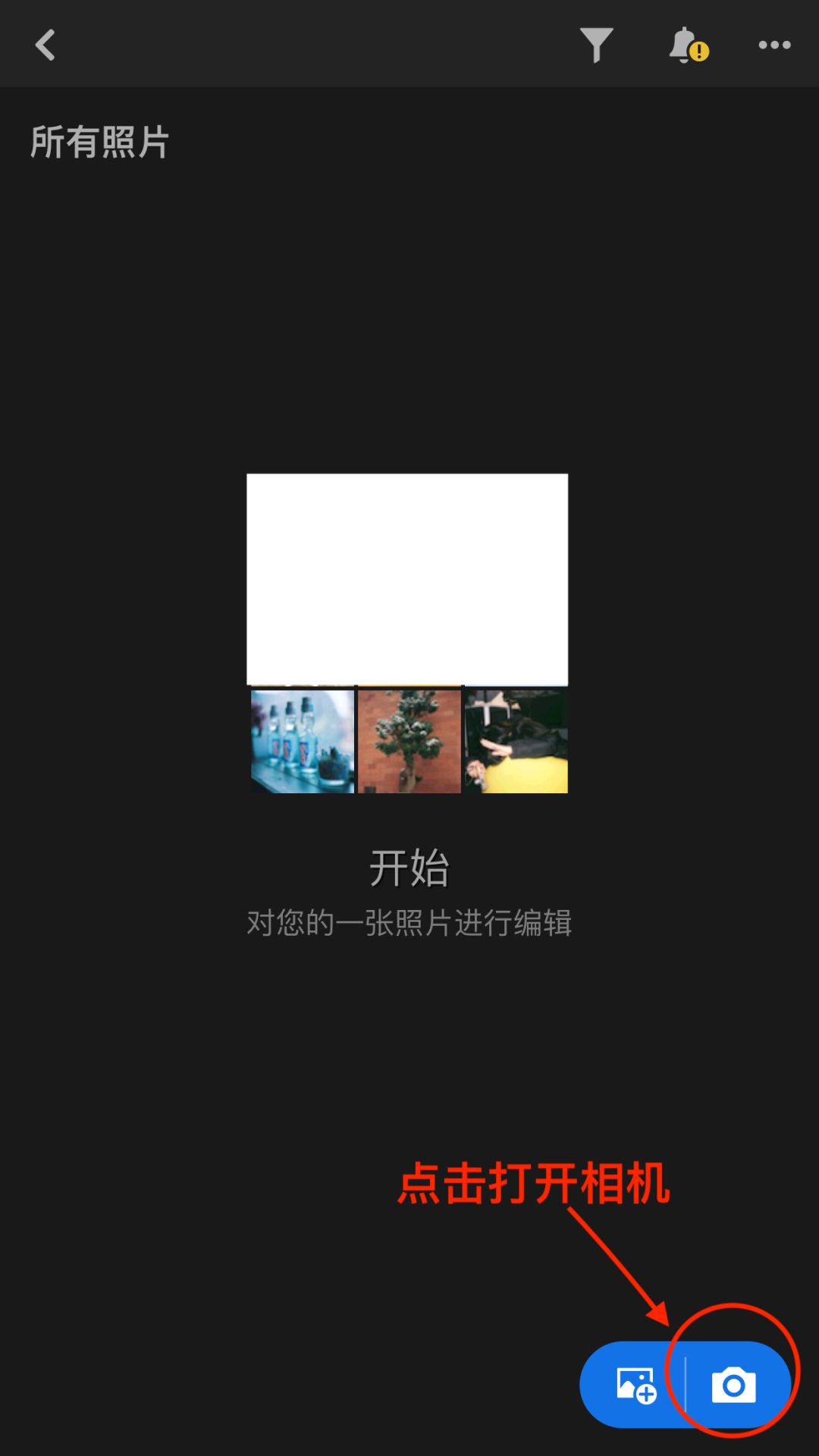
点击右下角的【相机】即可进入相机界面
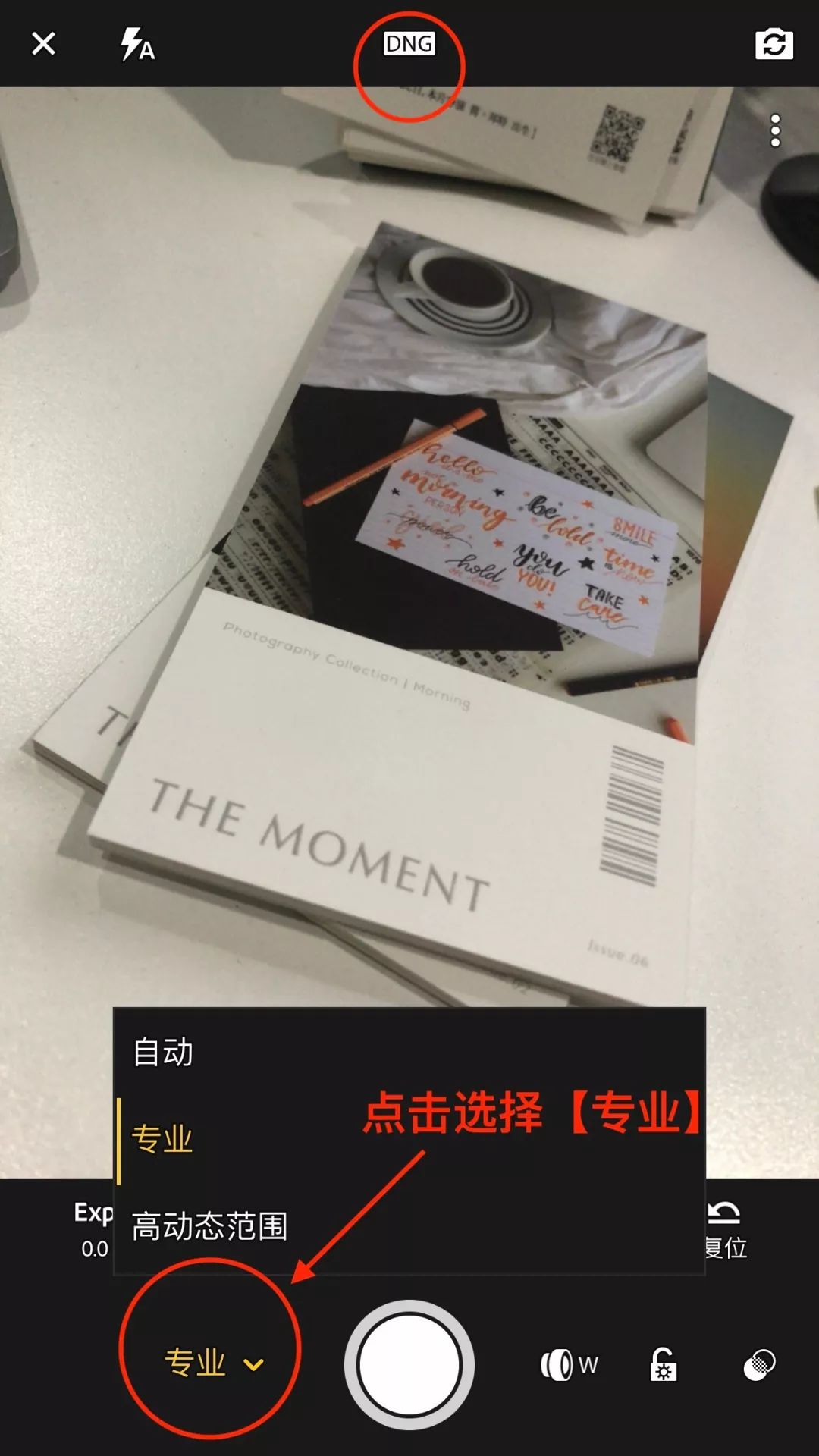
进入相机界面后,点击左下角的选项,选择【专业】模式,就可以看到屏幕上方会显示【DNG】(图中圈出),这个模式下,拍出的照片就是RAW格式的~
3、RAW+
看名字就知道是为RAW格式而生的一款相机!
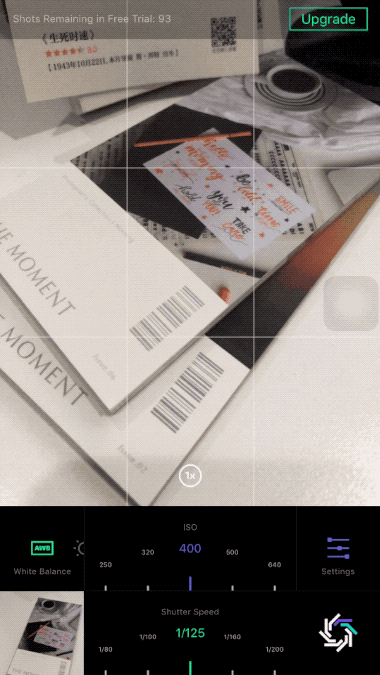
打开APP,点击右下方的【Settings】,就能进入设置界面,可以选择格式,RAW、RAW+JPG、JPG 随意选择~选择完毕,点击close就可以进行拍摄了~图库就在左下角你能看到的地方!
4、MuseCam
最后,再来给大家推荐一款技能修图又能拍专业模式的APP——MuseCam
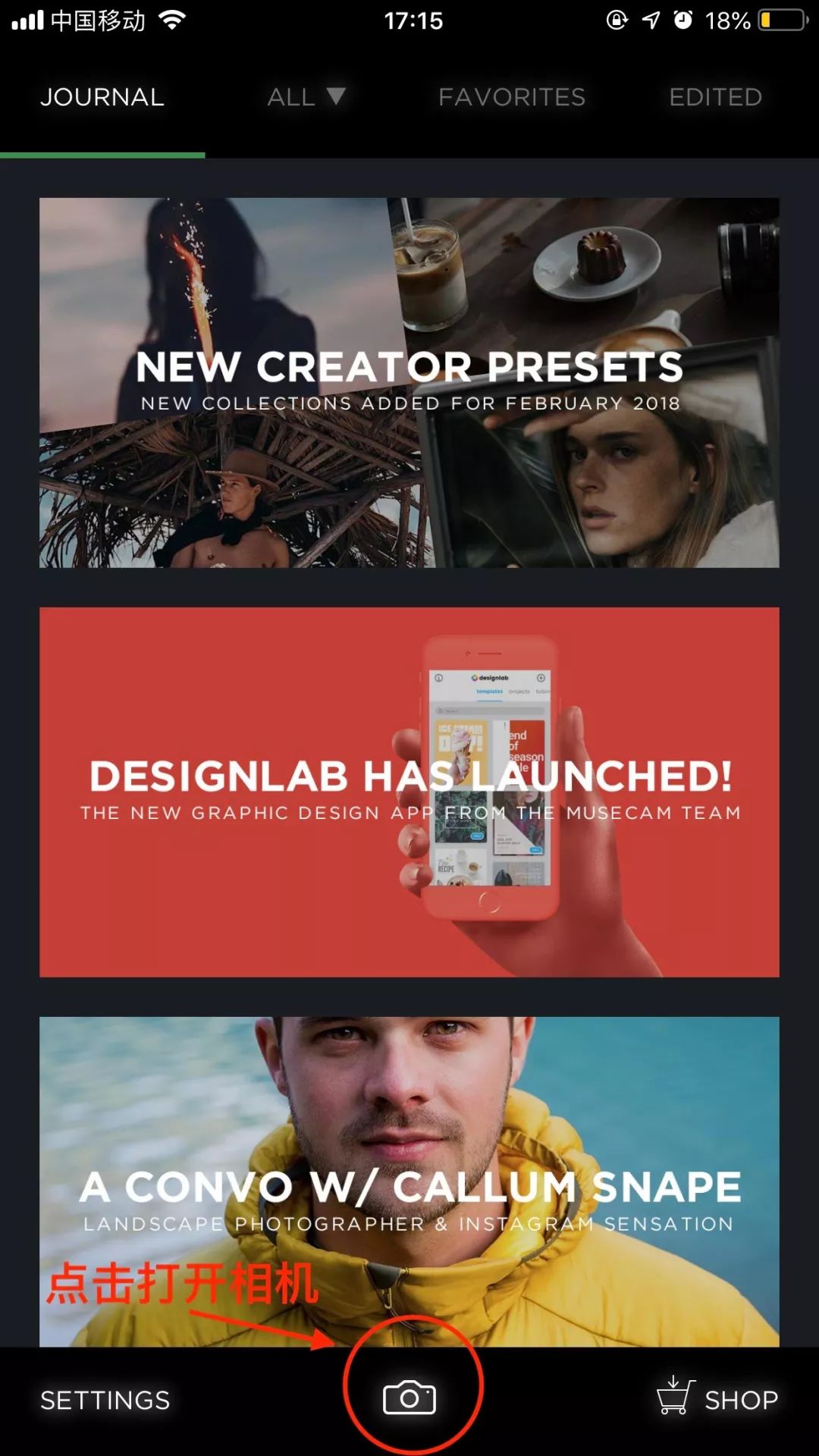
操作跟上面的几个APP大同小异,打开APP之后点击下方的【相机】即可进入拍摄界面!
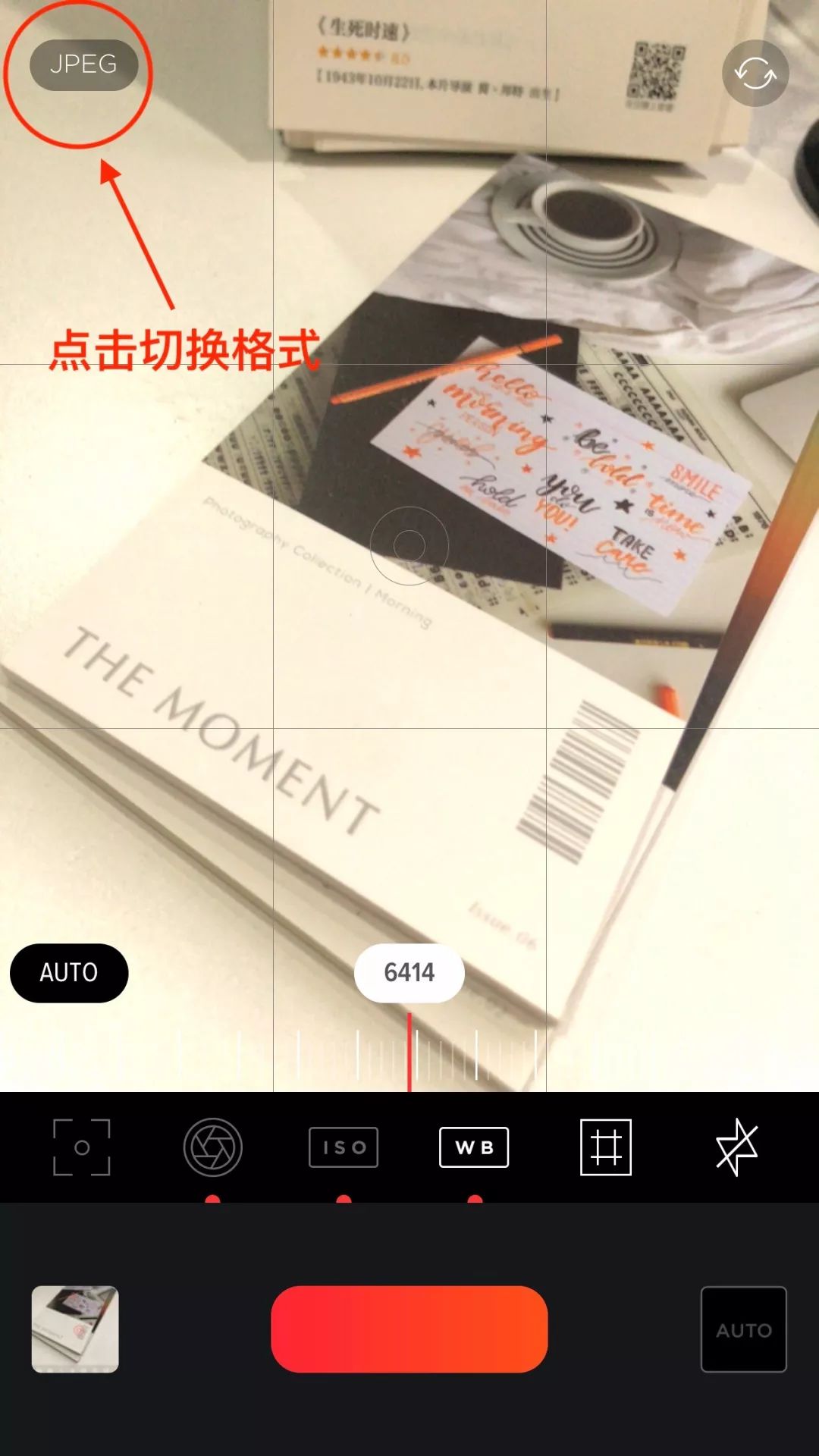
点击左上角圈出来的格式就可以切换至RAW格式,soeasy!
这次,就暂时先给苹果党推荐上面4个第三方软件来拍摄RAW格式的照片哈~同志们也可以在留言区推荐你觉得好用的专业模式APP~
手机哪些APP可以打开RAW进行后期
OK,下面,就是到了咱们对RAW进行后期的时候了!除了上面我所提到的 VSCO、Lr、MuseCam 可以进行后期外,还有别的几款这就给大家安排上!!!
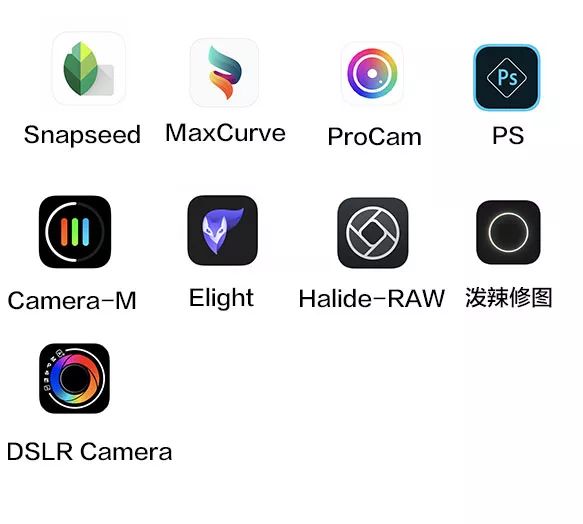
以上,就是这几天尼古拉斯·北为大家找出来对RAW进行后期比较好的几款APP,苹果手机都能搜得到,安卓手机由于应用商店不同能下载到的也不同,安卓的同志可以自行搜索一下哈~
至于怎么后期,由于篇幅原因,下次再给大家详细讲~
想看如何修RAW格式的同志点个赞让我看看哈~
欧啦,今天的RAW格式科普就到这里结束了!不知道同志们认识它了没?还有啥关于RAW的问题都可以给我留言哈!

微信扫描二维码 获得VSCO会员账号
免费会员限量领取 先到先得






